こんにちは!
初心者アラサーOLである私でも簡単にブログを開設することができたので、今回はその手順となぜそれに決めたのかの理由などを残しておこうと思います。
同じようにブログをはじめようとしている方、ぜひ参考にしてもらえればと思います。
前知識
ブログを開設するには大きく3つ用意するものがあります。
- サーバー:ブログのデータを保管する場所です。
- ドメイン:ブログの住所。アドレスの末尾についているあれです。
- ブログサービス:有料、無料、色々なサービスがあります。
どこで開設するか
まずはブログをどこに開設するかを決めました。
ブログ初心者でも知っているサービスが、ameba、FC2、noteなど。
知っているというか聞いたことある、ぐらいの知識です。
上記の私が知っているブログサービスは、サーバーも無料で用意されています。
と思ったのですが、調べていくと「本格的にブログを始めるなら『WordPress』がいい」とあらゆるところで勧められてます。それはなぜか。
無料ブログはサービス側の都合で突然サービス終了の可能性があること、公告に制限があること。
私は副業としてブログに挑戦しようとしていました。そうなると以上の点は致命的です。
ブログサービスは『WordPress』に決定です。
サーバーをどうするか
WordPressに決定したのでサーバーは自分で用意しなければなりません。
様々なレンタルサーバーがありますが、おすすめは『ConoHa WING』です。
『エックスサーバー』と迷いましたが、なんとConoHaWINGはセットアップの中にWordPressの導入も含まれています!

右も左もわからない私にはありがたい!
また、費用面でも負担が少ないのもありがたいところ。
初期費用は無料、1年契約なら、月額1,452円のところ、今なら5/23までキャンペーンで月額941円で利用できます。
コースが3つありますが、一番安いベーシックで十分でしょう。

ちゃんとお金払った方が続きそう!
【国内最速No.1】高性能レンタルサーバーConoHa WING
ConoHa WINGに登録
登録は簡単です。
公式HPの『お申込み』ボタンから『初めてご利用の方』をクリックし、あとは画面に従って進めていきます。
■料金タイプ
WINGパック
■契約期間
12か月
■プラン
ベーシック
■初期ドメイン
この時点では適当でOK
この時WordPressのセットアップもしておきましょう。
テーマ(ブログページの見た目)はどれをえらんでもいいですが、こだわりがなければとりあえずCocoonにしておけば間違いないと思います。
その後、個人情報と支払い方法を入力して登録完了です!簡単!
Word Pressを設定
これで私のブログを開設することができました。
次はページのデザインなど、自分でカスタマイズしていきます。

沼の予感。
テーマですが、STORK19にしました!
私は仕事柄PCをよく使いますが、最近はスマホで閲覧する方もかなり多いと思うのでスマホに最適化されるのはありがたい。
まとめ
超超超初心者の私でも以上の流れで簡単にブログを開設することができました。
今でもちまちまと気になった場所をカスタマイズしようと、HTMLやCSSを素人ながら調べて編集したりしています。

これがまた楽しい…!
カスタムするばかりではいつまでたっても収益化にはつながらないと思うので、文章の練習も兼ねつつ、いろいろ更新していければと思います。





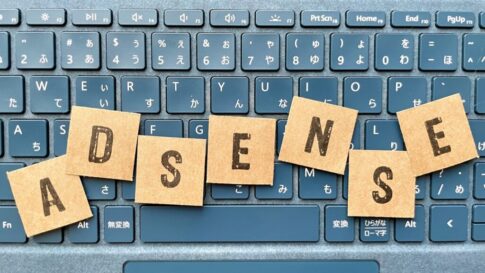



無料ならそれに越したことないのでは…?